Prestigio GeoVision 5850 iGo User Manual [cz]
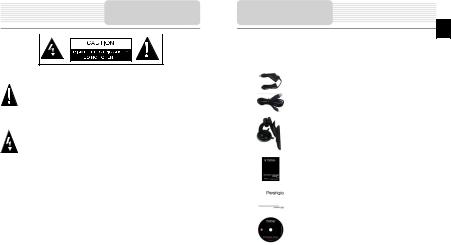
Důležité bezpečnostní pokyny
Vyk ičník uprost ed rovnoramenného trojúhelníku uživatele upozorňuje, že se na daném místě v literatu e dodané se za ízením vyskytují důležité pokyny týkající se provozu či údržby (servisu) za ízení.
Symbol blesku se šipkou na konci uprostřed rovnoramenného trojúhelníku uživatele
upozorňuje, že se v příloze produktu vyskytuje neizolované „nebezpečné napětí“,
které může v určitých situacích představovat riziko úrazu ele
VÝSTRAHA
1.Riziko úrazu elektrickým proudem snížíte, když nebudete sundávat kryt za ízení (či zadní část). Uvnit za ízení se nenacházejí žádné součásti, jejichž servis by spadal do kompetence uživatele. Servis takových součástí nechejte na starosti kvalifikovaným servisním pracovníkům.
2.Výrobce neponese žádnou odpovědnost za škody způsobené v důsledku úprav a výměn prováděných v produktu bez dovolení výrobce či oprávněné jednotky.
VAROVÁNÍ
P ístroj nesmí p ijít do kontaktu s vodou či jinými tekutinami. Také zajistěte, aby na něj nebyly pokládány p edměty naplněné tekutinami.
P íslušenství
CZ
Prestigio GeoVision 5850HDDVR – Seznam příslušenství
POLOŽKA |
NÁZEV |
MNOŽSTVÍ |
|
|
|
|
|
|
Auto nabíječka |
1 |
|
|
|
|
|
|
USB kabel |
1 |
|
|
|
|
|
|
Držák do auta |
1 |
|
|
|
|
|
|
Uživatelská p íručka |
1 |
|
|
|
|
|
|
Záruční list |
1 |
|
|
|
|
|
|
CD s |
1 |
|
|
ovladači/dokumentací |
|
|
|
|
|
|
|
|
|
|
CZ - 1
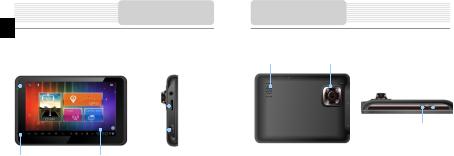
Obrázek hlavní jednotky
CZ
Prestigio GeoVision 5850HDDVR
Pohled zepředu a ze stran
2
 4
4
5
6
31
1.Dotykový LCD displej
Klepnutím na displej stylusem či prstem můžete vybírat p íkazy z nabídky nebo zadávat požadované informace.
2.Kontrolka stavu baterie
Je-li baterie plně nabitá, svítí kontrolka zeleně. Pokud probíhá nabíjení, svítí
červeně.
3.Mikrofon
Slouží k záznamu zvuku.
4.Konektor sluchátek
Slouží k p ipojení sluchátek nebo sluchátek s mikrofonem.
5.Slot pro microSD kartu
Po vložení paměťové microSD karty budete mít p ístup k jejímu obsahu. Zároveň tímto způsobem můžete rozší it paměť za ízení.
6.Konektor mini USB
P ipojení USB kabelu za účelem p ístupu k datům nebo dobíjení baterie.
Obrázek hlavní jednotky
Prestigio GeoVision 5850HDDVR
Pohled zezadu a shora
12
 3
3
4 5
1.Reproduktor
Vychází z něj zvuky, hlas či hudba.
2.Objektiv fotoaparátu
Umožňuje fotografování či záznam videa za jízdy.
3.Tlačítko reset
Stiskem provedete restart za ízení.
4.Tlačítko napájení
Stiskem umožňuje zapnout/vypnout za ízení.
5.Zamykací tlačítko
Stiskem zamknete aktuální video.
CZ - 2
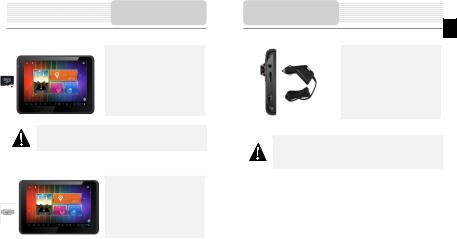
Možnosti p ipojení
Vložení microSD karty
P i vkládání microSD karty umístěte konektor karty směrem k za ízení a štítek karty nami te směrem k p ední straně za ízení.
Chcete-li microSD kartu vyjmout,
jemně zatlačte na hranu karty, čímž uvolníte bezpečnostní zámek, a vytáhněte kartu ze slotu.
POZNÁMKA:
P ed vyjmutím microSD karty se vždy ujistěte, že s ní právě nepracuje nějaká aplikace.
Připojení k externímu USB zařízení (nabíjení)
Zasuňte USB konektor do p íslušného USB portu.
Nabíjení zahajte zasunutím druhého USB konektoru do USB portu na PC.
Možnosti p ipojení
CZ
Připojení k autonabíječce
Zasuňte USB konektor do p íslušného USB portu.
Zahajte nabíjení p ipojením konektoru autonabíječky do zdí ky zapalovače / 12V zásuvky
automobilu.
POZNÁMKA:
Autonabíječku do zdí ky zapalovače / 12V zásuvky automobilu p ipojujte až po nastartování motoru, abyste za ízení uchránili náhlých nárazů
proudu.
CZ - 3
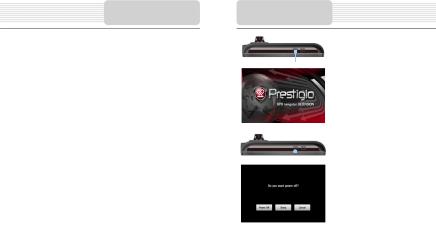
|
|
Varování týkající se |
|
Začínáme |
|
|
|
|
|
nabíjení baterie |
|
|
|||
CZ |
|
|
|
|
|
|
|
Informace o dobíjecí baterii |
|
|
|
|
|
||
|
|
1. |
Za ízení zapnete stisknutím a |
|
|||
|
|
|
|
||||
|
|
|
|
||||
|
Za ízení je vybaveno integrovanou dobíjecí baterií. P ed prvním použitím baterii plně |
|
|
|
|||
|
|
|
|
podržením tlačítka Napájení. |
|
||
|
nabijte (po dobu alespoň 5 hodin). Během nabíjení svítí kontrolka stavu baterie červeně. |
|
|
|
|
||
|
|
|
|
|
|
||
|
Jakmile je nabíjení dokončeno, rozsvítí se kontrolka zeleně. Nabíjení trvá p ibližně 4 |
|
|
|
|
|
|
|
|
|
|
|
|
||
|
hodiny. |
|
|
|
|
|
|
|
Provozní podmínky a bezpečnostní opatření při používání |
|
|
2. |
Chvíli po zobrazení uvítací obrazovky |
|
|
|
|
|
|
se zobrazí hlavní nabídka. |
|
||
|
dobíjecí baterie |
|
|
3. |
Různé funkce za ízení ovládáte tak, |
|
|
|
|
Za ízení s novými bateriemi by měla být p ed první použitím plně nabita. |
|
|
|
že na obrazovce stylusem klepnete |
|
|
|
Za ízení není t eba dobíjet, dokud není baterie úplně vybitá. |
|
|
|
na p íslušná tlačítka. |
|
|
|
|
|
|
|
|
|
|
|
|
|
|
|
|
|
|
|
|
|
|
4. |
Stisknutím a podržením tlačítka |
|
|
|
|
|
|
|
Napájení lze za ízení vypnout nebo |
|
|
|
|
|
|
|
jej p epnout do režimu spánku. |
|
|
|
|
|
|
|
|
|
|
|
|
|
|
|
|
|
|
|
|
|
|
5. |
Klepnutím na ikonu Spánku |
|
|
|
|
|
|
|
p evedete za ízení do režimu spánku |
|
|
|
|
|
|
|
nebo klepnutím na ikonu Vypnutí |
|
|
|
|
|
|
|
za ízení vypnete. |
|
|
|
|
|
|
|
|
|
|
|
|
|
|
|
|
|
CZ - 4
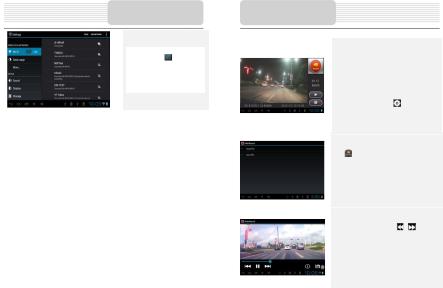
Nastavení za ízení |
Funkce DVR |
||
|
|
|
CZ |
|
|
|
|
|
|
|
|
|
|
|
|
||
|
|
|
|
V |
hlavní |
nabídce klepnutím |
|
|
|
|
|
|
|
na |
ikonu |
vstoupíte |
do |
|
|
|
|
|
|
nastavení za ízení. |
|
|
|
||
|
|
|
|
Obrazovkou můžete rolovat |
|
|
|||
|
|
|
|
nahoru a dolů, abyste mohli |
|
|
|||
|
|
|
|
zobrazit i ostatní nastavení. |
|
|
|||
|
|
|
|
|
|
||||
Bezdrátová připojení a |
|
Konfigurace bezdrátových p ipojení, nap .: Wi-Fi. |
|
|
|
||||
Zvuk |
Úprava hlasitosti zvuku, ztlumení za ízení nebo povolení |
|
|
|
|||||
varovných zpráv. |
|
|
|
|
|
|
|||
|
|
|
|
|
|
|
|
||
|
|
|
|
|
|
|
|
|
|
Displej |
Nastavení jasu displeje, automatického otáčení, animací a |
||||||||
časového limitu obrazovky. |
|
|
|
|
|
|
|||
|
|
|
|
|
|
|
|
||
Úložiště |
Kontrola dostupných úložných karet a paměti za ízení. |
|
|
|
|||||
Aplikace |
Správa stažených a spuštěných aplikací. |
|
|
|
|
||||
Účty a synchronizace |
P ihlašování a odhlašování vašich účtů sociálních sítí, nap . účtu |
||||||||
Google Account a účtu Exchange ActiveSync. |
|
|
|
||||||
|
|
|
|
|
|||||
|
|
Aktivací aplikací využívajících data ze zdrojů, jako jsou Wi-Fi a |
|||||||
Služba určení polohy |
mobilní sítě, můžete určit svoji polohu a konfigurací voleb můžete |
||||||||
|
|
zlepšit výsledky vyhledávání Google. |
|
|
|
|
|||
Možnosti zabezpečení |
Nastavení režimu zámku |
obrazovky a |
informací o |
majiteli, |
|||||
šifrování za ízení, správy hesel a administrace za ízení. |
|
|
|
||||||
|
|
|
|
|
|||||
Jazyk a klávesnice |
Nastavení voleb klávesnice na obrazovce a jazyka operačního |
||||||||
systému. |
|
|
|
|
|
|
|||
|
|
|
|
|
|
|
|
||
Záloha a reset |
Povolení či zakázání funkce automatické zálohy a resetu za ízení. |
||||||||
|
|
|
|
|
|
||||
Nastavení data a času |
Nastavení časového pásma / data / času. |
|
|
|
|
||||
Přístupnost |
Povolení nainstalovaných služeb a úprava souvisejících nastavení. |
||||||||
Vývojářská nastavení |
Nastavení voleb pro vývoj aplikace. |
|
|
|
|
|
|||
|
|
Zobrazení systémových informací za ízení, jako je název a typ |
|||||||
Informace o zařízení |
sítě, úroveň nabití baterie, číslo modelu, právní informace a verze |
||||||||
|
|
softwaru za ízení. |
|
|
|
|
|
|
|
1.Klepnutím na ikonu DVR v hlavní nabídce spustíte funkci DVR .
2.Klepnutím na ikonu  spustíte záznam
spustíte záznam
videa nebo jej klepnutím na ikonu  zastavíte. Klepnutím na ikonu
zastavíte. Klepnutím na ikonu  p ehrajete nahrané video. Chcete-li nahrané video uzamknout, klepněte na
p ehrajete nahrané video. Chcete-li nahrané video uzamknout, klepněte na
tlačítko zámku.
3.Klepnutím na ikonu můžete provést
formát TF karty a zvolit spouštěcí metodu videa. Klepnutím na ikonu  opustíte
opustíte
funkci DVR.
4.Chcete-li chránit aktuální soubor videa, můžete tento soubor klepnutím na ikonu
uložit do adresá e Save File v
p ípadě p epsání souboru s videem, když je vyčerpána kapacita paměti za ízení.
5.Chcete-li zkontrolovat a zobrazit nahrané video, klepnutím na ikonu  vstupte do
vstupte do
rozhraní Záznam videa, jako na obrázku vlevo.
6.Během p ehrávání klepnutím na ikonu  zastavíte/obnovíte p ehrávání videa,
zastavíte/obnovíte p ehrávání videa,
klepnutím |
na ikonu |
/ |
vyberete |
p ehrávání |
p edchozího/dalšího |
videa v |
|
daném adresá i, nebo p etažením ikony  vlevo/vpravo zobrazíte požadovaný videoklip. Klepnutím na ikonu
vlevo/vpravo zobrazíte požadovaný videoklip. Klepnutím na ikonu 
zobrazíte zeměpisnou ší ku a délku v okamžiku záznamu videa. Klepnutím na ikonu  dané video uložíte do adresá e Save File.
dané video uložíte do adresá e Save File.
CZ - 5
